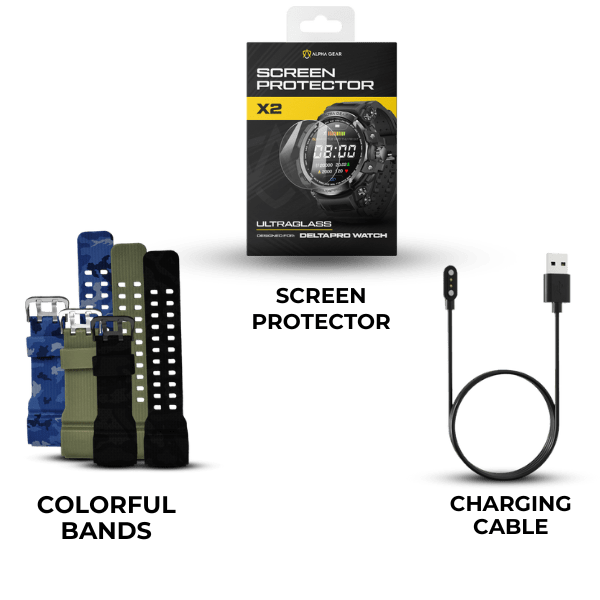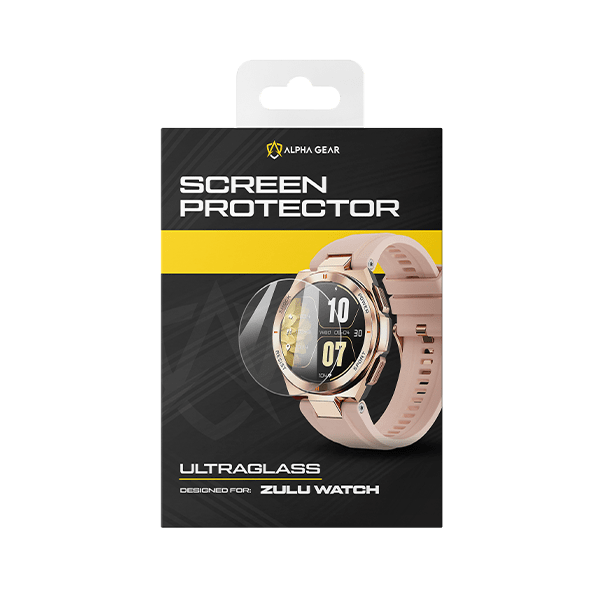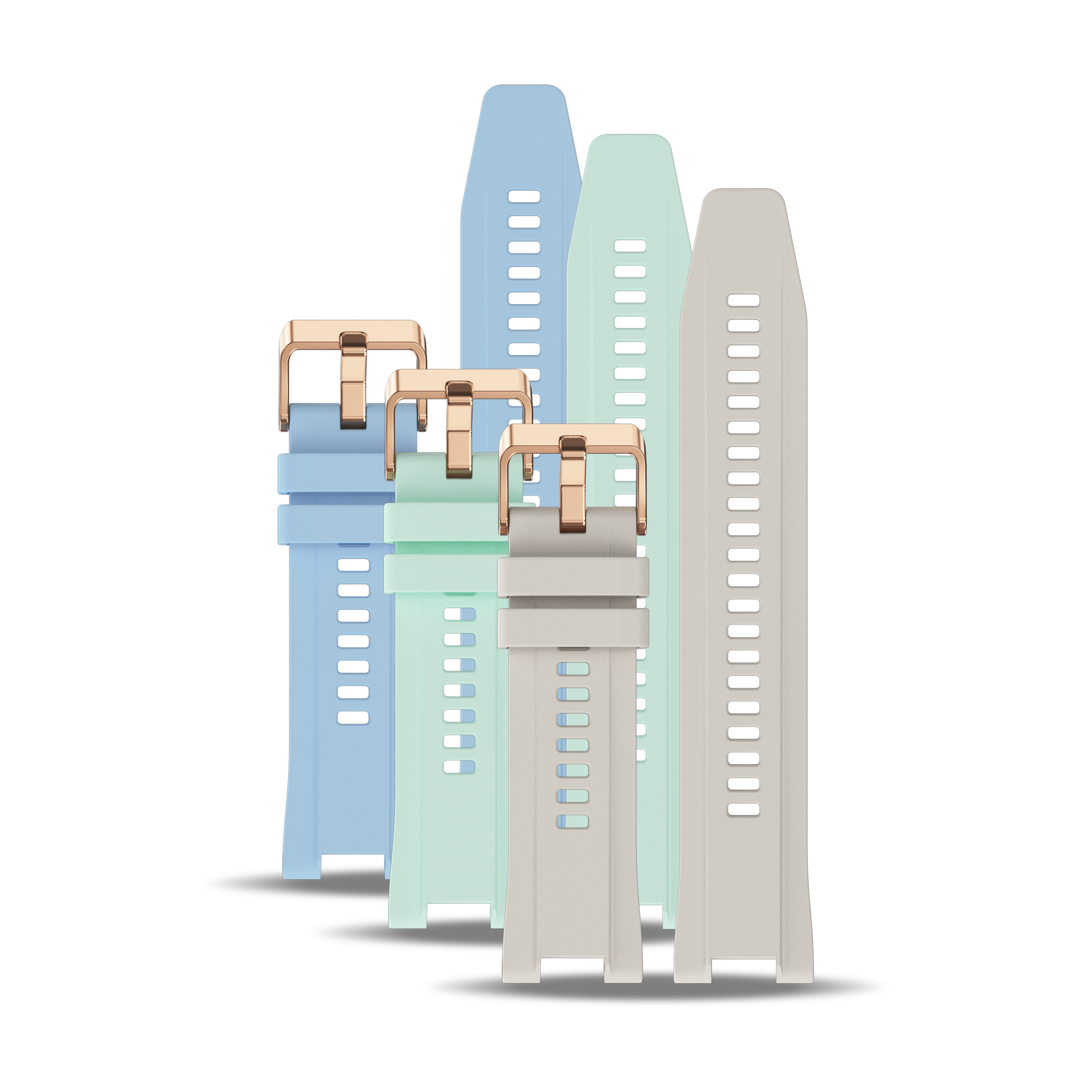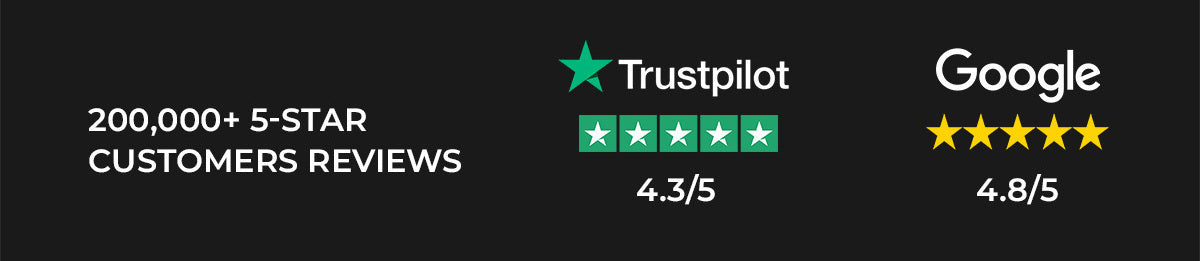Su carrito está vacío
Instrucciones del reloj Zulu
Mira el siguiente vídeo para ver la configuración del reloj.

Si necesita ayuda con alguna función después de la configuración, haga clic en el botón a continuación para ver la guía de solución de problemas.
Preguntas frecuentes sobre la configuración
Conecte su reloj inteligente a la base de carga o al cable USB incluido y espere entre 30 y 60 minutos y luego enciéndalo presionando el botón de encendido durante 5 a 10 segundos.
Si el problema persiste, conéctelo a su computadora para verificar que realmente esté recibiendo energía.
🚨🚨🚨
Tenga en cuenta que la parte posterior del reloj viene con una fina cubierta de plástico para protegerlo. Asegúrese de quitarla antes de cargarlo.
🚨🚨🚨
La aplicación para este reloj se llama 'FitCloudPro'. Puedes descargarla desde la App Store para iPhone o desde la Play Store para teléfonos Android.
¡NO! Puedes presionar el texto "Visitar como invitado" debajo del botón de inicio de sesión.
Solo recuerda que si creas una cuenta y cambias tu teléfono por uno nuevo, conservarás tus datos en esa cuenta. De lo contrario, no podrás transferirlos.
Hemos elaborado una guía de solución de problemas para ayudarle con esto.
Primero, cuando configure la aplicación por primera vez, asegúrese de hacer clic en " Permitir " cuando le pida permiso para " Enviarle notificaciones ".
Luego, cuando esté vinculando o emparejando su reloj con la aplicación, asegúrese de hacer clic en " Permitir " cuando le pida permiso para " Recibir notificaciones de su iPhone ".
Además, ve a la sección “ Dispositivo ” dentro de la aplicación y busca “ Notificaciones Push ”. Aquí puedes activar o desactivar todas las notificaciones según tus preferencias.
Por último, ve a la configuración de Bluetooth de tu iPhone y busca el nombre de Bluetooth del reloj. Pulsa el icono junto al nombre y asegúrate de que la opción " Compartir notificaciones del sistema " esté activada.
Si recibe notificaciones de algunas aplicaciones, pero no de otras, acceda a la configuración de cada aplicación, toque la opción " Notificaciones " y asegúrese de que la opción " Permitir notificaciones " esté activada. Repita este procedimiento para las demás aplicaciones que deban repararse.
¿Necesita más información? Consulte la guía de solución de problemas pulsando el botón que aparece a continuación:
Hemos elaborado una guía de solución de problemas para ayudarle con esto.
En primer lugar, dirígete a la sección " Dispositivo " dentro de la aplicación y busca " Notificaciones Push ". Aquí puedes activar o desactivar todas las notificaciones según tus preferencias. Asegúrate de que los permisos para " Registros de llamadas ", " Contactos ", " Teléfono " y cualquier otro estén configurados en " Permitir " y pulsa " Aceptar ".
Además, ve a "Configuración" en tu teléfono y busca " Aplicaciones " o "Notificaciones y barra de estado". Aquí, busca el nombre de la aplicación, presiónalo y luego presiona " Notificaciones ". Aquí, asegúrate de que la opción "Permitir notificaciones" esté activada.
Repite el paso anterior si no recibes notificaciones de otras aplicaciones como Facebook o WhatsApp, pero toca el nombre de cada aplicación para solucionarlo.
¿Necesita más información? Consulte la guía de solución de problemas pulsando el botón que aparece a continuación:
Mantenga presionada la pantalla principal de su reloj inteligente durante 3 segundos y luego comience a deslizar hacia la derecha para ver diferentes esferas del reloj.
Si necesita más opciones, vaya a “Watchface” en su aplicación para descargar su favorita.
Asegúrate de tener la última versión de la aplicación consultando la tienda de aplicaciones.
Luego ve a “Yo” y ve a “configuración de unidad” y verás las opciones, selecciona la que prefieras.
🚨Si desconecta su reloj inteligente de su teléfono, esta función puede restablecerse.
En primer lugar, asegúrese de leer la guía de solución de problemas. Si aún no lo ha hecho, haga clic en el botón que aparece a continuación:
Si después de leer y seguir la guía de solución de problemas aún tiene preguntas, comuníquese con nuestro equipo de soporte mediante el formulario de contacto a continuación.
Si aún necesitas ayuda con la configuración o algunas funciones, ¡contáctanos para ayudarte!